最近有网友问我电脑一启动提示:operating system not found,这个提示意思是未找到操作系统。该提示主要原是此电脑启动没有检测可启动的操作系统,原因有很多,比如设置的第一启动项不对、硬盘数据线没接好、硬盘故障等都有可能导致,下面我们来详细分析一下开机出现operating system not found解决方法全集。
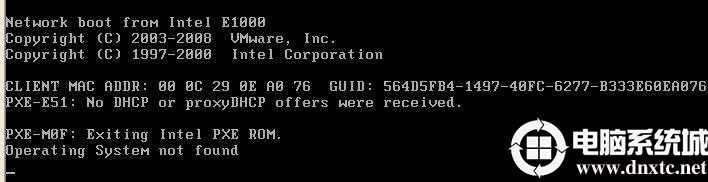
电脑启动出现operating system not found解决方法:
原因一:硬盘数据线没接好或硬盘损坏
出现这个提示一般如果是刚动了电脑或是动了硬盘,硬盘没接好,我们首先检测硬盘的和主板上的数据线是否松动,我们尝试重插一下,如果重插了可以在bios里面看下是否有硬盘,也可以进pe里面确认。注意,现在有些nvme固态在bios里面认别不了,可以进pe确认,另外有些bios是uefi引导,需要把硬盘的的分区类型改成gpt后安装系统才认别。

原因二:没有把安装系统的引导硬盘设置为第一启动项
这时开机后会先从第一个设置启动,如果第一个硬盘没安装系统或没激活分区可能会报operating system not found。
解决办法:1、开机的时候迅速按f2键或delete键或f1键或esc键进入bios(不同品牌的电脑进bios的按键可能不同),我这台机器是按del进入bios,进入bios后我们切换到boot选项,检查boot option #1第一启动项第一启动项是否为硬盘,如下图所示;

2、如果硬盘第一启动项不是硬盘,我们回车后选择硬盘为第一启动即可,但回车发后现这台机器里面没有发现硬盘,如下图所示;
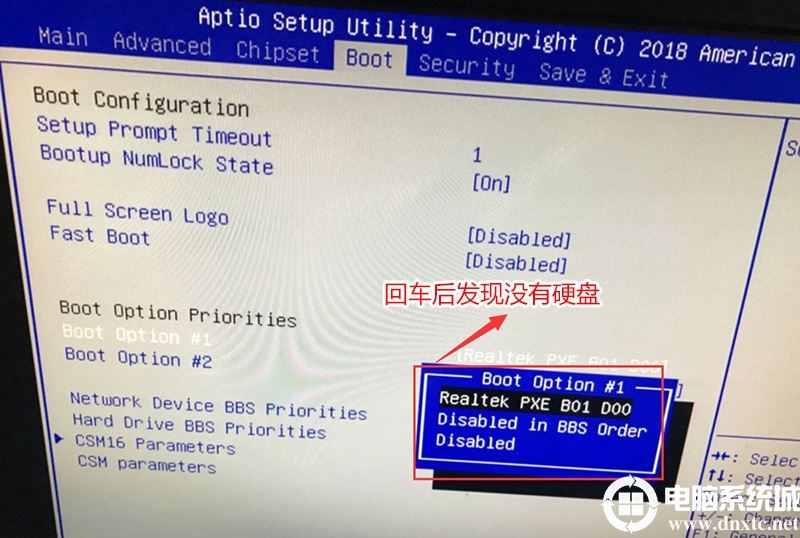
3、接着我们可以进入hrad drive bbs priorities选项看硬盘是否关闭,如下图所示;

4、进入hrad drive bbs priorities选项后发现boot option #1默认是关闭状态,然后我们回车看是否有硬盘,如果有话的直接回车选择硬盘即可,如下图所示;
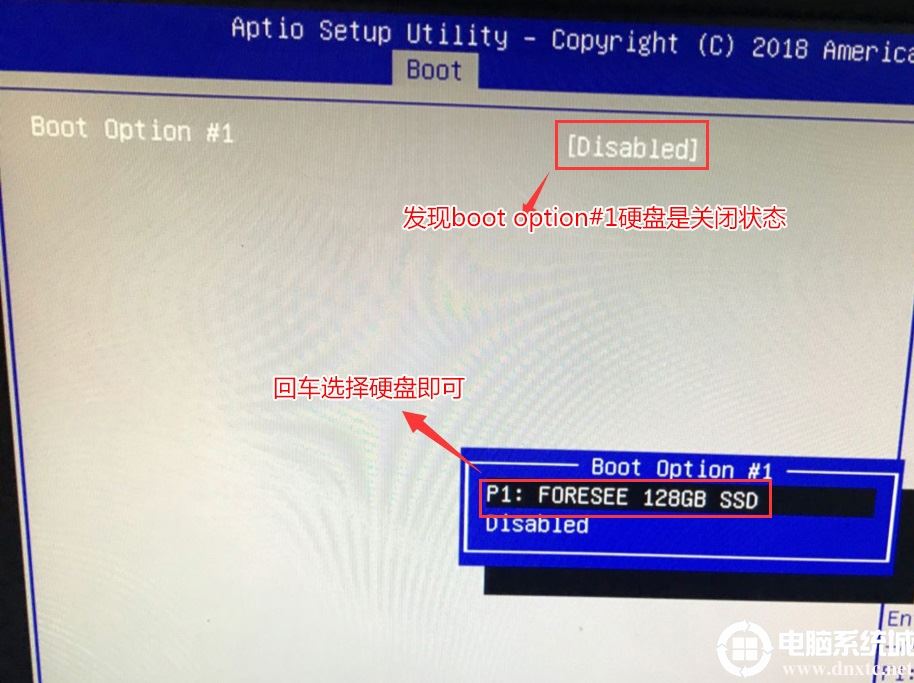
5、这时我们再返回boot选项,在boot option #1中回车就可以看到硬盘,然后选择硬盘为第一启动项即可,如下图所示;

6、这时我们再返回然后切换到exit,点击exit & save changes (也有可能是save changes and reset或exit saving changes,表示退出并保存)。也可以按键盘上的f10保存,一般情况是f10,有些机器按f4保存,然后在弹出的窗口选yes即可,如图所示;
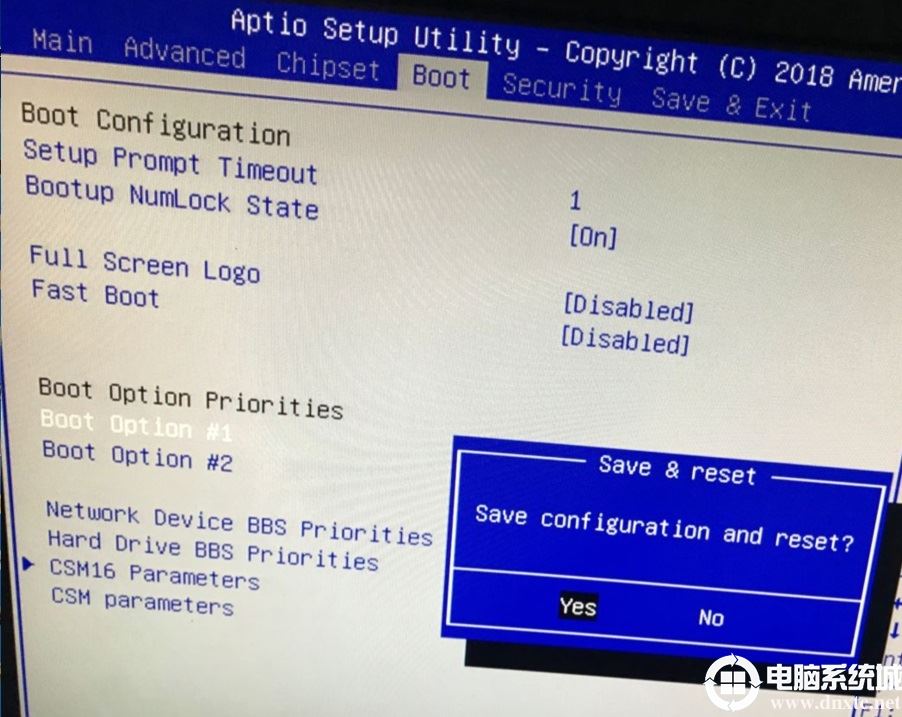
原因三:bios中设置的启动模式和分区类型不匹配.引导模式和分区类型匹配表
这样的情况一般都是出现在现在一般电脑预装的win10系统,然后采用的是uefi引导,有些用户在改了legacy引导模式后硬盘分区类型没改成mbr。
解决方法:
- 第一种情况:启动模式为legacy时bios设置方法以及分区类型设置方法:这种模式设置后我们还可以将win10改成win7
这里我们己联想笔记本为例:
1、开机一直按f2或(fn+f2)进入bios,按→方向键切换到security,选择secure boot回车设置成disabled,其中文意思是关闭“安全启动”,如果不关闭此选项,legacy传统模式引导不了系统,如下图所示;

2、转到exit选项,把os optimized defaults设置为disabled或other os,意思是支持其它操作系统,如下图所示;
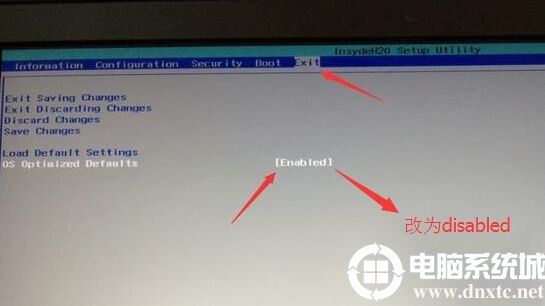
4、切换到boot,把boot mode从uefi改成legacy support传统引导,部分机器也可以采用uefi安装,但保险点还是改成传统模式,如下图所示;




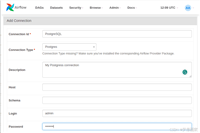

发表评论